Heim >Betrieb und Instandhaltung >Windows-Betrieb und -Wartung >So richten Sie den kennwortfreien Start in Windows 10 ein
So richten Sie den kennwortfreien Start in Windows 10 ein
- coldplay.xixiOriginal
- 2020-11-02 15:01:4322509Durchsuche
So richten Sie den passwortfreien Windows-Start ein: Klicken Sie zuerst auf [Menü], geben Sie [Ausführen] ein, geben Sie dann [netplwiz] ein, klicken Sie auf [OK] und entfernen Sie dann das Häkchen vor der Option. OK] und geben Sie schließlich [Passwort] und [Passwort bestätigen] ein, klicken Sie auf [OK].

So richten Sie Windows so ein, dass es ohne Passwort startet:
1. Öffnen Sie das [Menü] des Computers, geben Sie [Ausführen] in das [Suchfeld] ein und klicken Sie auf:
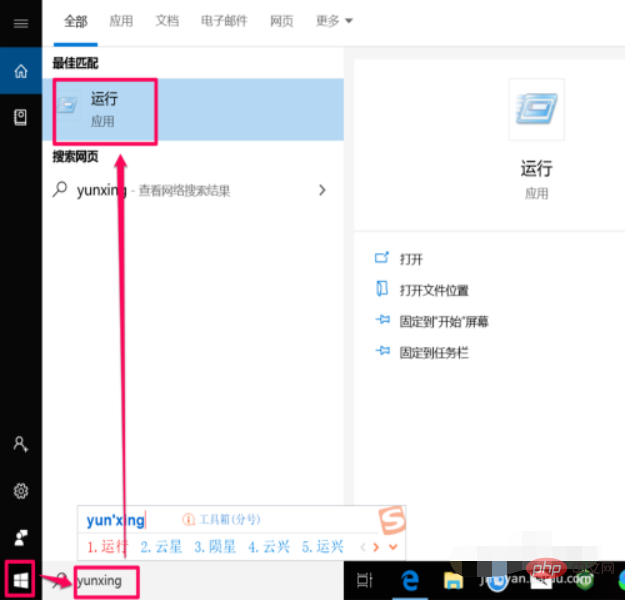
2. Geben Sie unter [Ausführen] [netplwiz] in das Dialogfeld ein und klicken Sie auf [OK]:
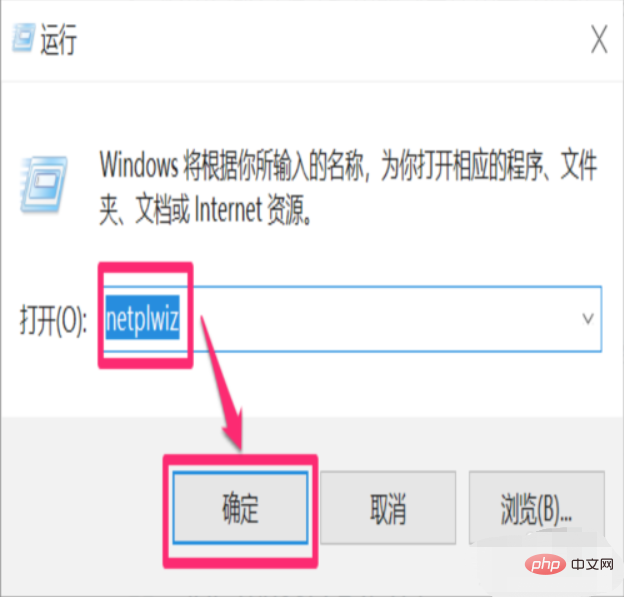
3. Wählen Sie [Konto] und entfernen Sie das Häkchen vor [Um diesen Computer zu verwenden, müssen Benutzer einen Benutzernamen und ein Passwort eingeben ], klicken Sie auf [OK]:
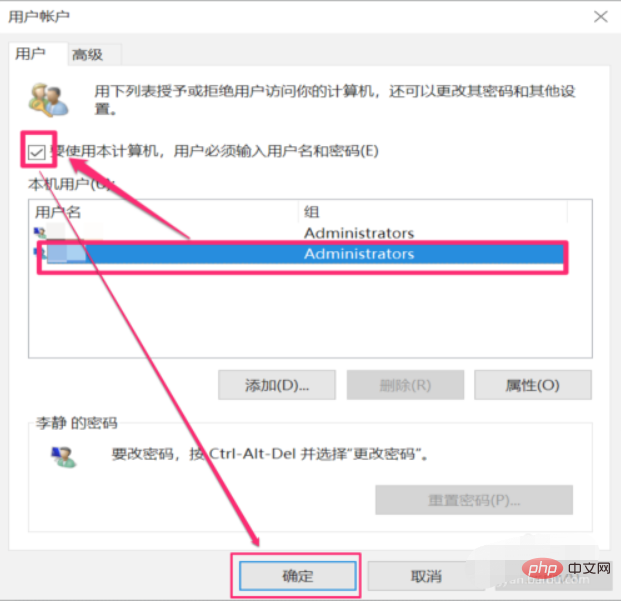
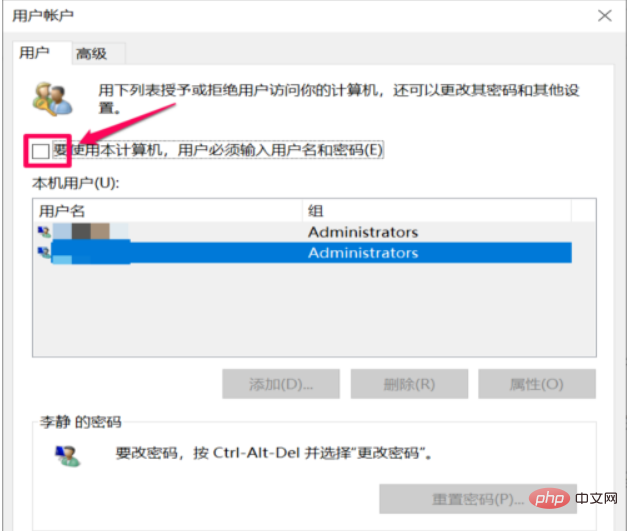
4. Geben Sie [Passwort] und [Passwort bestätigen] ein, klicken Sie auf [OK], um das Computer-Startpasswort zu löschen:
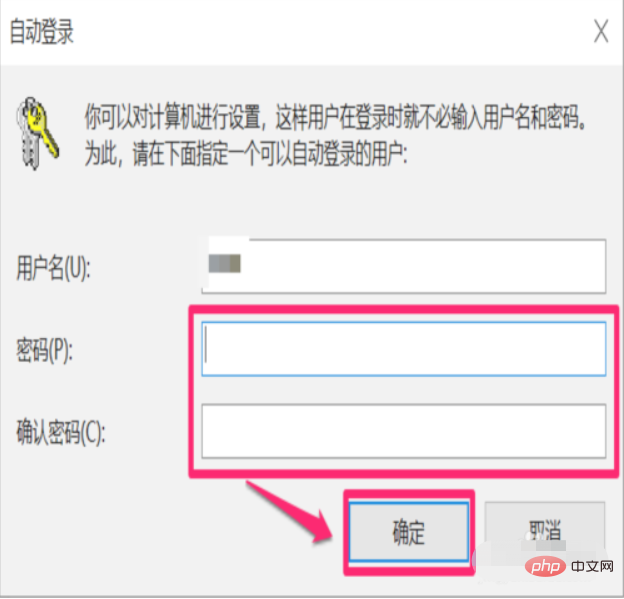
Verwandte Lernempfehlungen: windows Tutorial für Serverbetrieb und -wartung
Das obige ist der detaillierte Inhalt vonSo richten Sie den kennwortfreien Start in Windows 10 ein. Für weitere Informationen folgen Sie bitte anderen verwandten Artikeln auf der PHP chinesischen Website!

